Чи виникають у вас проблеми із завантаженням медіафайлів (фото та відео), які ви отримуєте через WhatsApp на Android або iOS? Ви намагалися зберегти деякі меми чи смішні відео, які ваші друзі надіслали вам у WhatsApp, але безуспішно? На щастя, це повинно бути легко виправити.
Нижче ми розповімо вам про кроки, щоб вирішити проблему, коли медіафайли WhatsApp не завантажуються. І, сподіваюся, до кінця статті ви зможете без проблем завантажувати медіа з WhatsApp…
1. Перевірте підключення до Інтернету
Якщо у вас виникають труднощі з використанням програми, для якої потрібне підключення до Інтернету, слід перевірити, чи ваше з’єднання Wi-Fi або стільникового зв’язку працює правильно. Це може бути причиною того, чому ваші зображення WhatsApp не завантажуються.
Спробуйте скористатися іншими програмами на телефоні та перевірте, чи мають вони доступ до Інтернету. Ви також можете спробувати відвідати веб-сторінку за допомогою улюбленого браузера.
Якщо в інших програмах також виникають подібні проблеми з підключенням, переконайтеся, що ви підключені до Інтернету.
Виправити проблеми з підключенням до Wi-Fi
Спочатку вимкніть і знову ввімкніть маршрутизатор Wi-Fi. Якщо проблема з підключенням не зникає, коли маршрутизатор знову ввімкнеться, зверніться до нашого посібника, де описано, як виправити повільне з’єднання Wi-Fi.
Вирішення проблем із стільниковими даними
Спробуйте вимкнути стільникові (або мобільні) дані, а потім увімкнути їх знову. Якщо це не допомогло, увімкніть режим польоту та поверніться до звичайного режиму. Слід також перевірити, чи активний ваш тарифний план Інтернету та чи не вичерпано дані.

Якщо ви все ще не можете завантажити медіафайли на WhatsApp (незважаючи на тарифний план), спробуйте пришвидшити мобільне з’єднання.
2. Перевірте пам’ять пристрою
Це друге, що потрібно зробити, якщо фотографії та відео не завантажуються в WhatsApp. Ви не можете завантажити файли з WhatsApp та інших програм, якщо у вас недостатньо місця у внутрішній або зовнішній пам’яті телефону.
Якщо ви не можете завантажити зображення WhatsApp, а пам’ять є проблемою, це не проблема. Отже, якщо ви намагаєтеся завантажити відео розміром 50 МБ, а на вашому пристрої є лише 40 МБ вільного місця для зберігання, WhatsApp не завершить завантаження.
Для Android запустіть програму «Диспетчер файлів» на телефоні та перевірте, скільки вільного місця для пам’яті є на телефоні. Крім того, ви також можете перейти в «Налаштування» > «Про телефон» (це залежить від пристрою до пристрою) або знайти «сховище» в рядку пошуку в програмі «Налаштування».
В ідеалі доступної пам’яті на вашому телефоні має бути достатньо для розміщення медіафайлу, який ви хочете завантажити. Якщо на вашому телефоні Android мало пам’яті, є кілька способів звільнити місце для зберігання та звільнити місце для мультимедійних файлів WhatsApp.
Якщо ви користуєтеся iPhone або iPad, перейдіть у «Параметри» > «Загальні» > «Пам’ять iPhone», щоб перевірити, скільки пам’яті ви використали та скільки залишилося використовувати.
Якщо на вашому iPhone або iPad мало місця для зберігання, наш посібник, який пояснює, як створити вільний простір на iOS, має стати в нагоді.
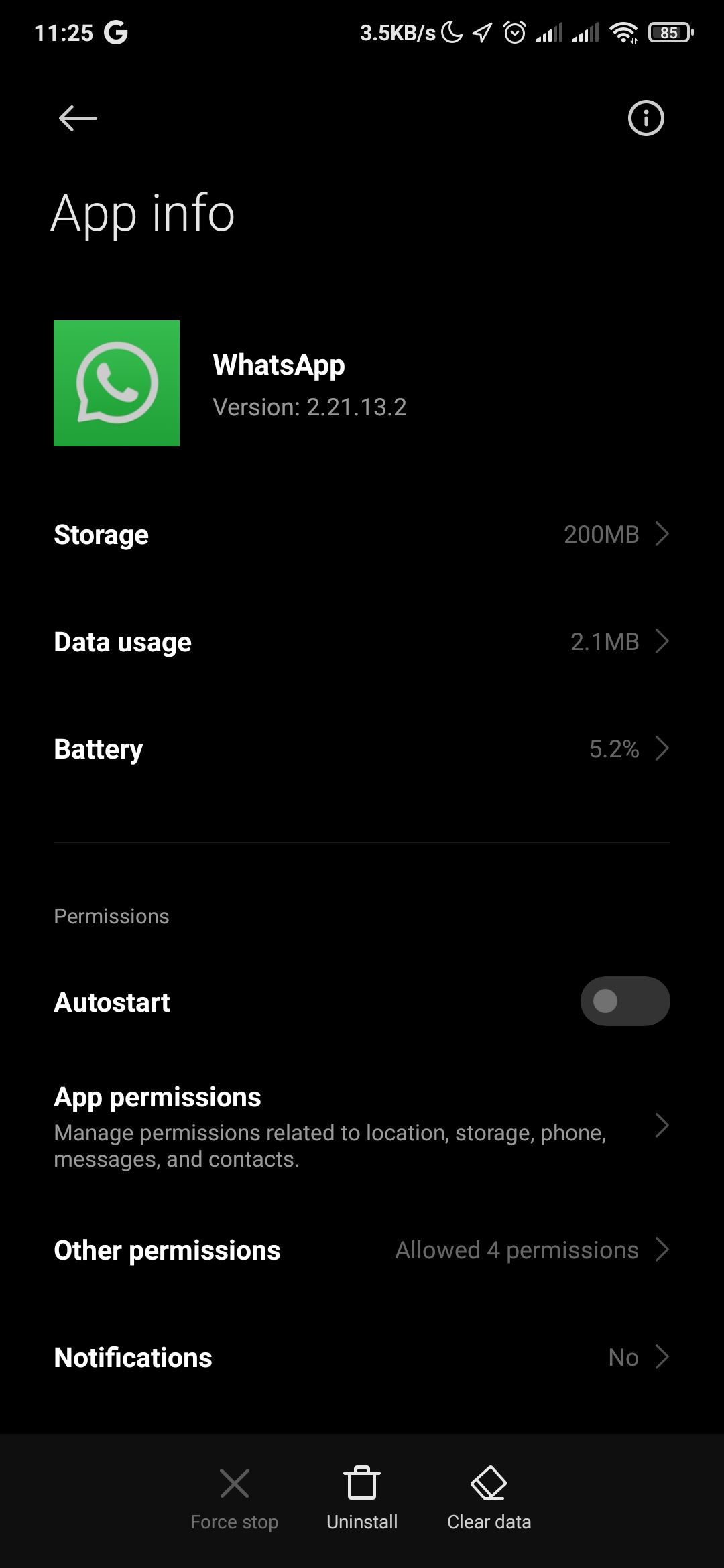
Це ще одна важлива перевірка пам’яті, яку слід виконати, якщо WhatsApp не завантажує мультимедійні файли (або будь-який інший додаток, насправді). Якщо WhatsApp не має доступу до пам’яті або фотографій вашого телефону, ви отримаєте повідомлення про помилку під час спроби зберегти медіафайли. У цьому випадку вам потрібно надати дозволи на зберігання WhatsApp.
Як надати дозвіл на зберігання WhatsApp на Android
Щоб надати WhatsApp доступ до вашого сховища, виконайте такі дії. Однак майте на увазі, що процедура залежить від вашого пристрою.
Перейдіть у «Налаштування» > «Програми» > «Керувати програмами» > «WhatsApp» > «Дозволи програми» > «Пам’ять» і натисніть «Дозволити».
Як надати дозвіл WhatsApp на доступ до фотографій на iOS
Запустіть програму «Налаштування» та виберіть «Конфіденційність і безпека». Далі виберіть «Фотографії», виберіть WhatsApp зі списку програм і переконайтеся, що вибрано «Повний доступ» або «Обмежений доступ».
4. Примусово закрийте WhatsApp
Коли програма зависає або деякі її функції не працюють належним чином, примусове закриття програми є ефективним способом усунення завад, які спричиняють несправність програми.
Виконайте наведені нижче дії, щоб примусово закрити програми на своєму смартфоні…
Як примусово закрити WhatsApp на Android
Увійдіть у налаштування свого телефону та натисніть Програми > Керувати програмами. Далі виберіть WhatsApp зі списку встановлених програм. Нарешті торкніться «Примусово зупинити» внизу та виберіть «ОК» у вікні підтвердження. Ця процедура може дещо відрізнятися від виробника вашого телефону.
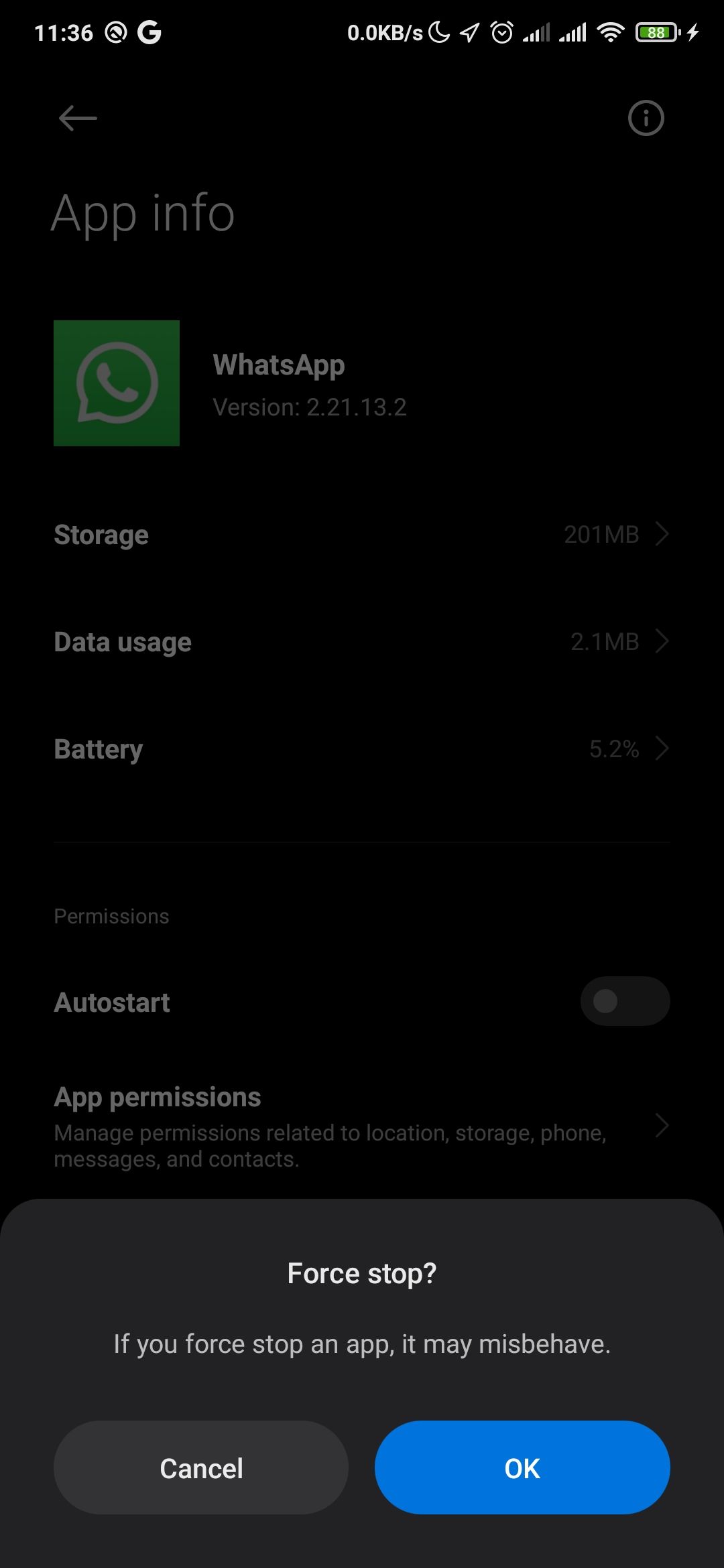
Як примусово закрити WhatsApp на iPhone
Двічі натисніть кнопку «Додому» (на iPhone з Touch ID) або проведіть пальцем угору від нижньої частини екрана пристрою та відпустіть палець, коли на екрані з’являться картки попереднього перегляду програми. Проведіть пальцем угору по попередньому перегляду WhatsApp, щоб примусово закрити його.
Знову запустіть WhatsApp і перевірте, чи можете ви завантажити мультимедійні файли.
5. Перезапустіть телефон
Перемикання й увімкнення живлення телефону також може допомогти вирішити незначні збої програмного забезпечення, наприклад WhatsApp не може завантажити медіа. Вимкніть пристрій і, коли він знову увімкнеться, перевірте, чи можете ви знову зберігати фотографії та відео в WhatsApp.
Щоб перезавантажити пристрій Android, все, що вам потрібно зробити, це довго натиснути кнопку живлення та вибрати Restart у меню вимкнення. Якщо у вас є Pixel 6 або Pixel 7, вам потрібно буде одночасно довго натискати кнопки живлення та збільшення гучності, щоб отримати доступ до опції перезапуску. Однак, щоб перезавантажити телефон Samsung Galaxy, спочатку потрібно налаштувати його бічну клавішу.
На відміну від пристроїв Android, iPhone не пропонує перезавантаження. Отже, вам потрібно буде вручну перезапустити його, вимкнувши та знову ввімкнувши. На щастя, будь-який iPhone легко перезавантажити, навіть якщо його кнопки зламані.
6. Перевірте, чи не працює WhatsApp
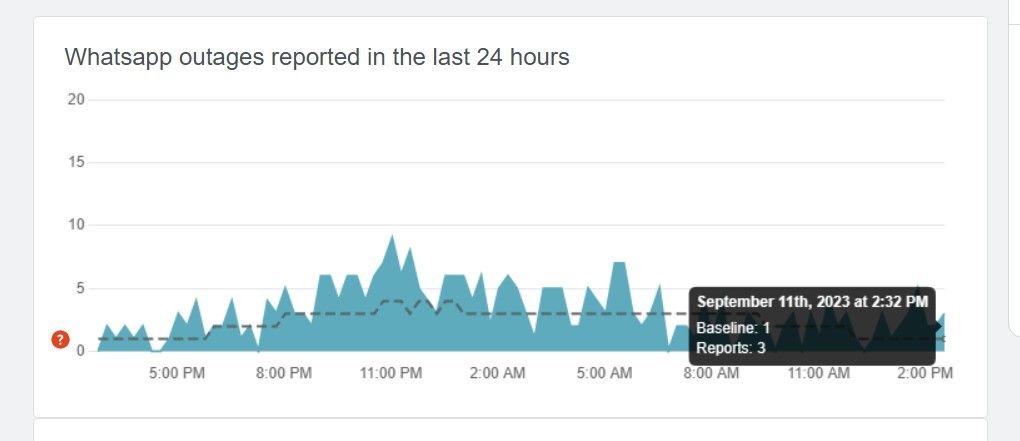
Іноді причиною того, що медіафайли WhatsApp не завантажуються на ваш телефон, є не ваша вина. Проблема може бути на стороні WhatsApp. Якщо сервери компанії не працюють, деякі функції та функції програми можуть не працювати.
Ви можете використовувати надійні сторонні платформи, такі як DownDetector або Відключення. Звіт щоб перевірити можливі проблеми з серверами WhatsApp. Крім того, ви можете використовувати WhatsApp Web на своєму ПК, щоб швидко перевірити, чи проблема, з якою ви зіткнулися, пов’язана з пристроєм чи сервером.
7. Оновіть WhatsApp до поточної версії
Також слід перевірити, чи на вашому пристрої встановлено останню версію WhatsApp. Старі версії програми іноді містять помилки, через які певні функції не працюють, як-от не завантажуються фотографії та відео WhatsApp. Нові версії містять виправлення помилок, які повертають програму до нормального стану. Натисніть посилання нижче, щоб оновити WhatsApp на своєму пристрої.
Завантажити: WhatsApp для Android | iOS (безкоштовно)
8. Увімкніть «Зберегти в Camera Roll» (для iPhone)
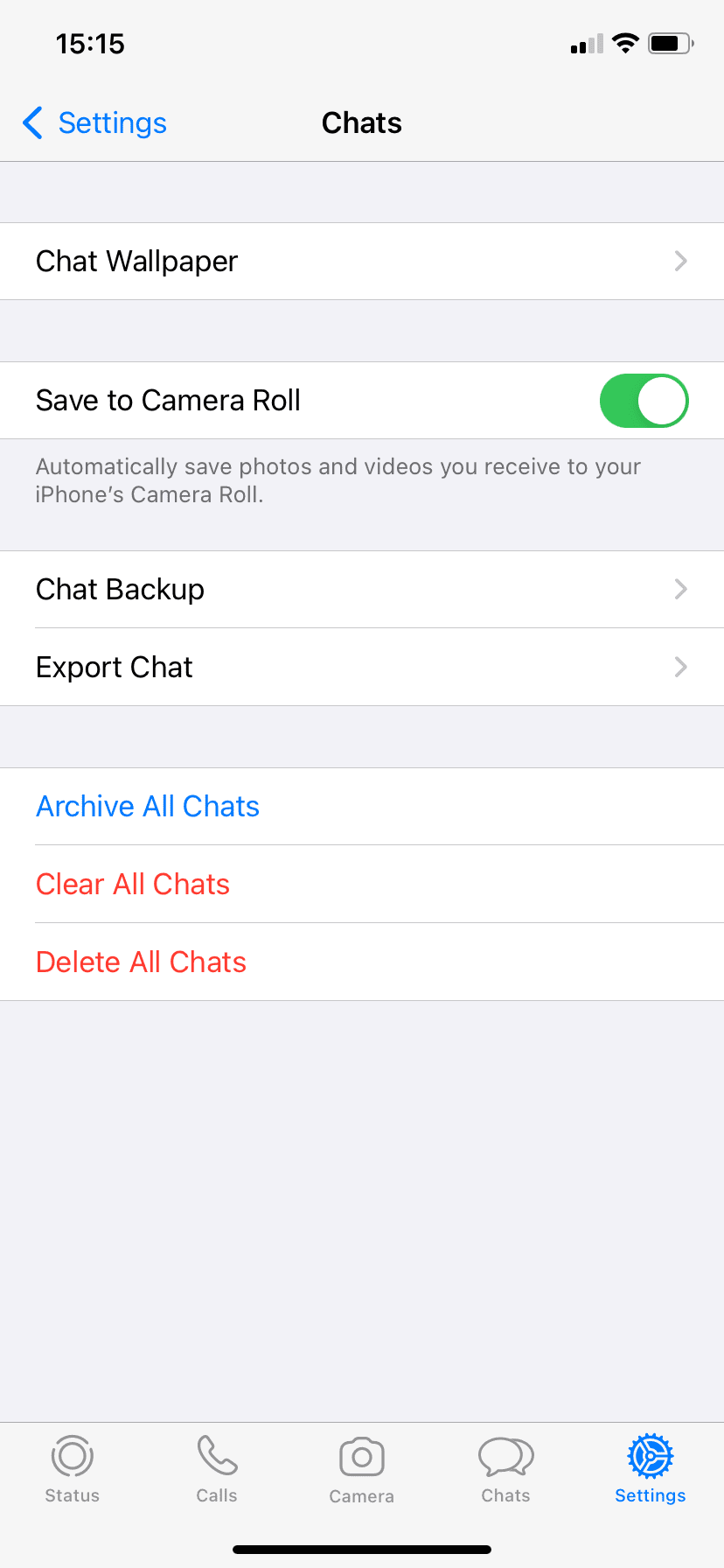
Якщо ви помітили, що фотографії та відео, які ви отримали через WhatsApp, більше не зберігаються автоматично на вашому iPhone, переконайтеся, що ввімкнено параметр «Зберегти в фотопленку».
Запустіть WhatsApp, перейдіть у «Налаштування» > «Чати» та перемкніть опцію «Зберегти в фотопленку».
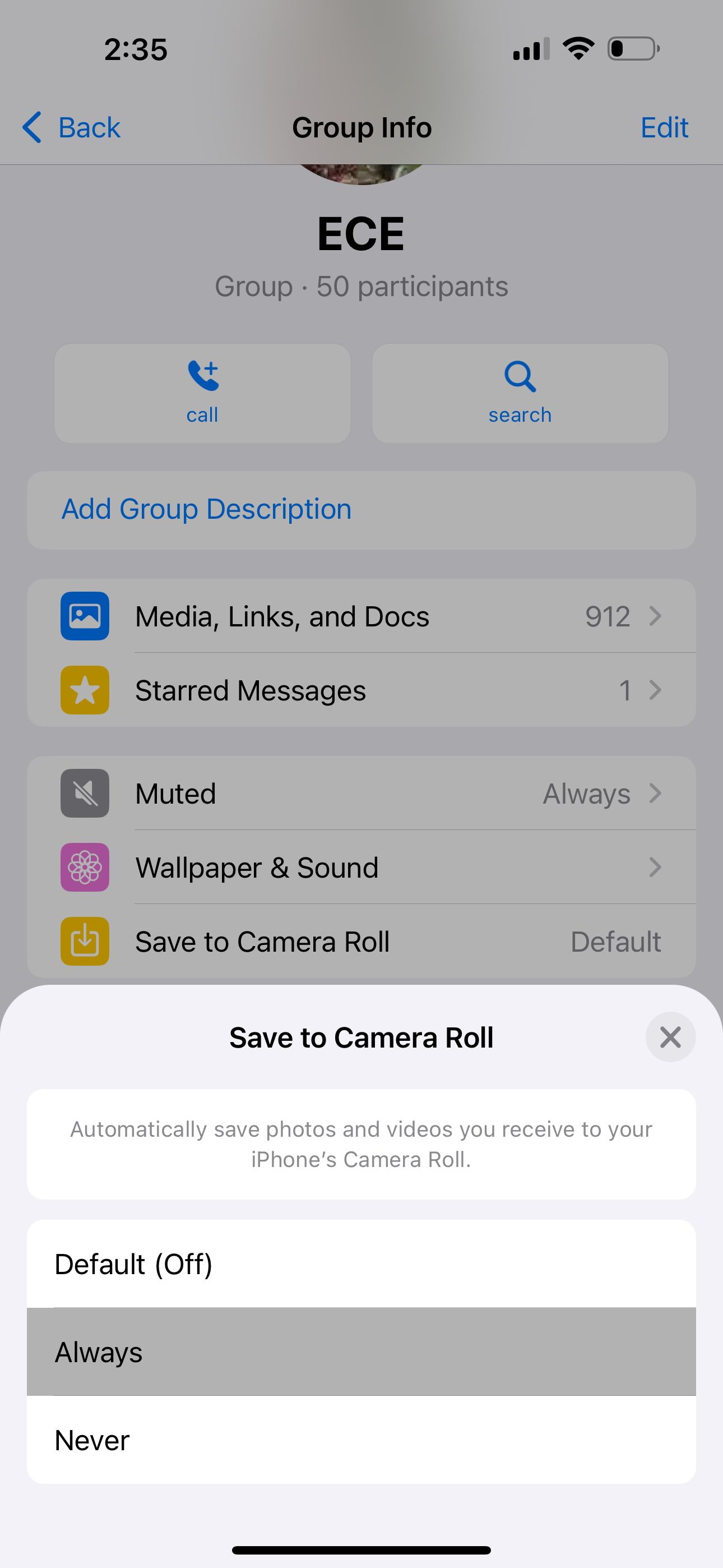
Ви також можете налаштувати WhatsApp на автоматичне збереження медіафайлів з індивідуальних або групових повідомлень. Просто відкрийте чат і перейдіть на сторінку інформації про контакт/групу. Виберіть «Зберегти в Camera Roll» і виберіть «Завжди» з параметрів.
9. Перевірте дату та час свого телефону
Якщо дата або час, які відображаються на вашому телефоні, не збігаються з вашим часовим поясом, ви не зможете підключитися до серверів WhatsApp, тобто у вас виникнуть проблеми із завантаженням зображень та інших медіафайлів на ваш пристрій. Найкращий спосіб вирішити цю проблему — установити параметри дати й часу на Автоматичні.
На щастя, це дуже схоже, незалежно від того, чи є у вас пристрій Android чи iPhone. На Android ви можете зробити це, перейшовши в «Налаштування» > «Система» > «Дата й час», але це залежить від вашого телефону. Наприклад, якщо ви користуєтеся телефоном Samsung, вам потрібно буде натомість перейти до Налаштувань > Загальне керування > Дата й час.
З іншого боку, користувачі iPhone можуть знайти ці параметри в System > General > Date & Time.
10. Скиньте налаштування мережі
Якщо проблема не зникає після спроб усіх наведених вище рішень, спробуйте скинути параметри мережі свого пристрою, особливо якщо у вас виникають проблеми з використанням Wi-Fi або стільникових даних.
Скидання налаштувань мережі вашого пристрою призведе до видалення всіх раніше збережених мереж Wi-Fi і конфігурацій стільникових даних.
Якщо ви користуєтеся пристроєм Android, перейдіть у «Налаштування» > «Підключення та спільний доступ» > «Скинути Wi-Fi, мобільні мережі та Bluetooth».
Майте на увазі, що конкретні кроки для різних пристроїв Android відрізнятимуться. Якщо ви використовуєте Pixel, відкрийте «Налаштування», перейдіть у «Система» > «Додатково» > «Параметри скидання» та виберіть «Скинути налаштування Wi-Fi, мобільного зв’язку та Bluetooth». Або, якщо у вас є пристрій Samsung, перейдіть до Налаштування > Загальне керування > Скинути > Скинути налаштування мережі.
Вам потрібно буде підтвердити скидання налаштувань мережі, ввівши пароль або PIN-код телефону.
Щоб скинути параметри мережі на вашому iPhone або iPad, перейдіть у «Налаштування» > «Загальні» > «Скинути налаштування мережі». Введіть пароль свого iPhone і натисніть «Скинути налаштування мережі» у запиті, щоб продовжити.
11. Якщо все інше не працює, перевстановіть WhatsApp
Дотримуючись наведеного вище посібника з усунення несправностей, ви повинні були вирішити проблему та знову мати можливість завантажувати мультимедійні файли з WhatsApp. Однак нічого в житті не гарантовано.
Якщо жоден із наведених вище кроків не допоміг, спробуйте видалити WhatsApp зі свого пристрою, а потім повторно інсталювати його з нуля. Цей ядерний варіант має вирішити проблему, коли все інше не допомагає.
Тільки не забудьте створити резервну копію своїх повідомлень перед видаленням WhatsApp, щоб не втратити важливі розмови та файли.
Як бачите, може бути кілька причин, чому WhatsApp не може завантажити зображення на ваш пристрій. Виконання всіх цих кроків з усунення несправностей один за одним допоможе вам знайти винуватця та вирішити проблему.
Крім того, ви можете навчитися уникати подібної ситуації знову за допомогою пунктів, які ми обговорювали тут. Сподіваємось, ці рішення вирішать проблему для вас, тож ви зможете без проблем завантажувати мультимедійні файли WhatsApp на свій телефон.

